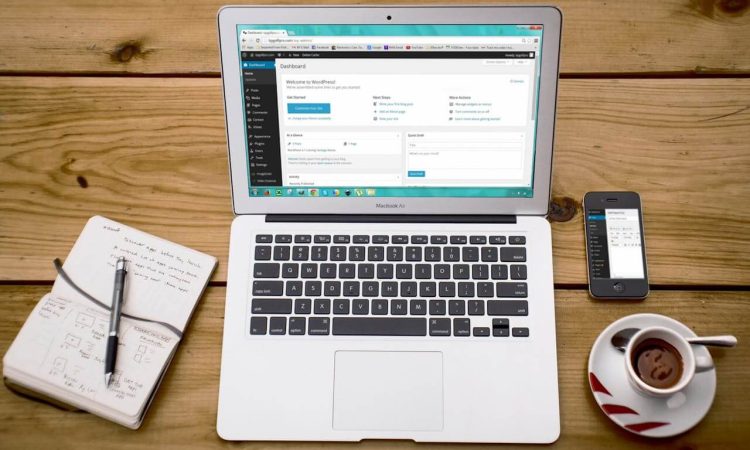
Sådan opdaterer du WordPress-plugins: En trin-for-trin-guide
Hvorfor er det vigtigt at opdatere WordPress-plugins?
At holde dine WordPress-plugins opdaterede er afgørende for at sikre din hjemmesides sikkerhed, ydeevne og funktionalitet. Her er nogle af de vigtigste grunde til, hvorfor du bør opdatere dine plugins regelmæssigt:
- Sikkerhed: Plugin-opdateringer indeholder ofte sikkerhedsrettelser, der lukker huller, som hackere kan udnytte. Ved at opdatere dine plugins kan du beskytte din hjemmeside mod malware, datalæk og andre sikkerhedstrusler.
- Ydeevne: Plugin-opdateringer kan også forbedre ydeevnen på din hjemmeside. Udviklere optimerer ofte deres plugins for at gøre dem hurtigere og mere effektive. Ved at opdatere dine plugins kan du reducere indlæsningstider og forbedre den generelle brugeroplevelse.
- Funktionalitet: Plugin-opdateringer introducerer ofte nye funktioner og forbedringer. Disse opdateringer kan tilføje nye muligheder til din hjemmeside, forbedre eksisterende funktioner og gøre din hjemmeside mere brugervenlig.
- Kompatibilitet: Plugin-opdateringer kan også sikre kompatibilitet med den nyeste version af WordPress og andre plugins. Ved at opdatere dine plugins kan du undgå konflikter og sikre, at din hjemmeside fungerer korrekt.
Sådan opdaterer du plugins manuelt
Du kan opdatere dine WordPress-plugins manuelt via dit WordPress-dashboard. Følg disse trin:
- Log ind på dit WordPress-dashboard.
- Gå til Plugins i sidemenuen.
- Find det plugin, du vil opdatere, og klik på Opdater nu under plugin-navnet.
- Hvis der er flere plugins, der skal opdateres, kan du vælge Opdater alle øverst på siden.
- Vent, mens WordPress downloader og installerer opdateringerne.
- Når opdateringerne er installeret, skal du klikke på Aktivér for at aktivere de opdaterede plugins.
Sådan opdaterer du plugins automatisk
Du kan også opdatere dine WordPress-plugins automatisk ved hjælp af et plugin som f.eks. Easy Updates Manager eller Auto Updater. Disse plugins overvåger dine plugins for opdateringer og installerer dem automatisk, når de bliver tilgængelige.
Følg disse trin for at opdatere dine plugins automatisk:
- Installer og aktiver et automatisk opdateringsplugin.
- Gå til Indstillinger i sidemenuen.
- Klik på Automatiske opdateringer.
- Vælg, hvilke plugins du vil opdatere automatisk.
- Klik på Gem ændringer.
Dine plugins bliver nu automatisk opdateret, når der er nye opdateringer tilgængelige.
Fejlfinding af plugin-opdateringer
Hvis du støder på problemer, når du opdaterer dine WordPress-plugins, er her nogle fejlfindingstip:
- Kontroller for kompatibilitetsproblemer: Sørg for, at dine plugins er kompatible med den nyeste version af WordPress og med hinanden. Du kan tjekke plugin-beskrivelserne eller kontakte plugin-udviklerne for at få kompatibilitetsoplysninger.
- Deaktiver andre plugins: Prøv at deaktivere alle andre plugins undtagen det plugin, du opdaterer. Dette kan hjælpe med at identificere, om en anden plugin forårsager konflikten.
- Øg PHP-hukommelsesgrænsen: Nogle gange kan plugin-opdateringer kræve mere PHP-hukommelse. Prøv at øge PHP-hukommelsesgrænsen i din wp-config.php-fil.
- Kontakt plugin-udvikleren: Hvis du stadig har problemer, kan du kontakte plugin-udvikleren for at få support. De kan hjælpe dig med at identificere og løse problemet.
Bedste praksis for opdatering af plugins
For at sikre en problemfri opdateringsproces anbefales det at følge disse bedste praksis:
- Lav en sikkerhedskopi af din hjemmeside: Før du opdaterer dine plugins, skal du altid lave en sikkerhedskopi af din hjemmeside. Dette giver dig mulighed for at gendanne din hjemmeside, hvis der opstår problemer under opdateringen.
- Opdater et plugin ad gangen: Opdater ikke flere plugins på én gang. Opdater et plugin ad gangen, så du nemt kan identificere eventuelle problemer.
- Test dit website: Når du har opdateret et plugin, skal du teste dit website for at sikre, at alt fungerer korrekt. Tjek for brudte links, funktionalitetsproblemer eller andre fejl.
- Overvåg dine plugins: Overvåg dine plugins regelmæssigt for opdateringer. Du kan bruge et plugin som f.eks. Easy Updates Manager eller Auto Updater til at automatisere denne proces.
- Læs plugin-ændringsloggene: Før du opdaterer et plugin, skal du læse ændringsloggen for at se, hvilke ændringer der er inkluderet i opdateringen. Dette kan hjælpe dig med at identificere potentielle problemer eller nye funktioner, der kan påvirke dit website.
